כאשר אתה משתמש ב- Debian Linux, אתה עלול למצוא את עצמךהורדת חבילות DEB מהאינטרנט להתקנת התוכנה בה אתה צריך להשתמש. בדומה לאובונטו לינוקס, מפתחים המתמקדים בדביאן לרוב לא טורחים להקים מאגרי תוכנה ייעודיים ומוציאים חבילות למשתמשים להורדה ולהתקנה.
רוב התוכנות הארוזות DEB הזמינותניתן להוריד באינטרנט באופן מקוון על דביאן, ועובד טוב כשמדובר בהתקנה. עם זאת, לעיתים חבילות DEB הניתנות להורדה עוברות פרקי זמן ארוכים ללא עדכוני תוכנה או תיקונים מה שיוצר חבילות שבורות ב- Debian.
הערה: במדריך זה אנו מתמקדים כיצד לטפל בחבילות שבורות ב- Debian Linux. עם זאת, אם אתה מנהל Linux Mint Debian Edition, MxLinux, BunsenLABs Linux או מערכת הפעלה אחרת מבוססת Debian, אל תהסס לעקוב. כל המידע שאנו מכסים כאן עבור דביאן נוגע לאותם מערכות הפעלה!
התקן את מנהל החבילות של Synaptic
הדרך הגרפית הראשית להתקנת תוכנהב- Debian Linux הוא מנהל החבילות של Synaptic. אחת הסיבות לפיה תוכנה זו כלולה לעתים קרובות במהדורות שונות של דביאן היא שהיא מגיעה עם תכונות מובנות שיכולות לעזור למשתמשים להפחית במהירות חבילות שבורות במערכת.
לרוב, Synaptic מותקן מראש. עם זאת, יתכן שהיא לא תותקן עם שחרורו של דביאן (במיוחד אם היא נגזרת), נעבור בקצרה כיצד להתקין את התוכנית לפני שנבדוק כיצד להשתמש בה כדי לתקן חבילות שבורות.
כדי להתחיל בהתקנה של מנהל החבילות Synaptic ב- Debian Linux, תצטרך לפתוח חלון מסוף. לשם כך, לחץ על Ctrl + Alt + T או Ctrl + Shift + T במקלדת. משם, השתמש ב- אפט או Apt-get פקודות התקנה להלן.
ראשית, הפעל את הפקודות לעדכון ושדרוג ב- Debian Linux, כדי להבטיח שלמערכת שלך יש את כל תיקוני התוכנה הממתינים להגדרה מלאה.
sudo apt update sudo apt upgrade
לחלופין, אם אתה משחרר את Debian Linux שאין לו גישה ל- Apt, נסה את Apt-get.
sudo apt-get update sudo apt-get upgrade
כעת השתמש במנהל החבילות כדי להתקין את מנהל החבילות Synaptic ב- Debian.
sudo apt install synaptic -y
לחלופין, בשחרורים של דביאן ללא Apt, נסה:
sudo apt-get install synaptic -y
לחלופין, אם אתה לא חובב המסוף ב- Debian, פתח את תוכנת Gnome או KDE מגלה ומעדכן את המערכת שלך באמצעות מנגנון העדכון המובנה שהם מספקים. לאחר מכן, הקלד "סינפטי", לחץ על כפתור "התקן" והפעל את התוכנה כך.
מצא חבילות שבורות ב- Debian עם Synaptic
כדי למצוא חבילה שבורה ב- Debian עם מנהל החבילות Synaptic, התחל מהפעלת היישום. עם פתיחתו, הזן את סיסמת המשתמש כדי לקבל גישה לתוכנית.
הערה: אם מחשב ה- Debian Linux שלך אינו משתמש בסודו, נסה להפעיל אותו באמצעות פקודת הטרמינל למטה במקום זאת.
su - synaptic
כאשר מנהל החבילות של Synaptic פתוח ומוכןלשימוש, חפש את סמל החיפוש הכחול ולחץ עליו עם העכבר. פעולה זו תביא לתיבת חיפוש. השתמש בו כדי לכתוב על שם החבילות (ים) שאתה יודע שבורות ולחץ על כפתור "החיפוש" כדי להתחיל חיפוש.

בתוצאות החיפוש, התבוננו בסרגל השמאלי של Synaptic. הבא, לכל חבילות שבורות, תופיע ריבוע אדום.
מיין לפי שבור
יתכנו חבילות שבורות מרובותמחשב Debian שלא תוכלו למצוא בגלל אי ידיעת השמות המדויקים. למרבה המזל, מנהל החבילות Synaptic מאפשר למשתמשים למיין חבילות לפי סטטוס, כולל "שבור".
כדי לסנן חבילות שבורות, הפוך את שלךהדרך לחלק השמאלי התחתון של היישום ולחץ על הכפתור עם התווית "מסננים מותאמים אישית". באזור המסנן, חפש את ה- "שבור" ובחר אותו עם העכבר.
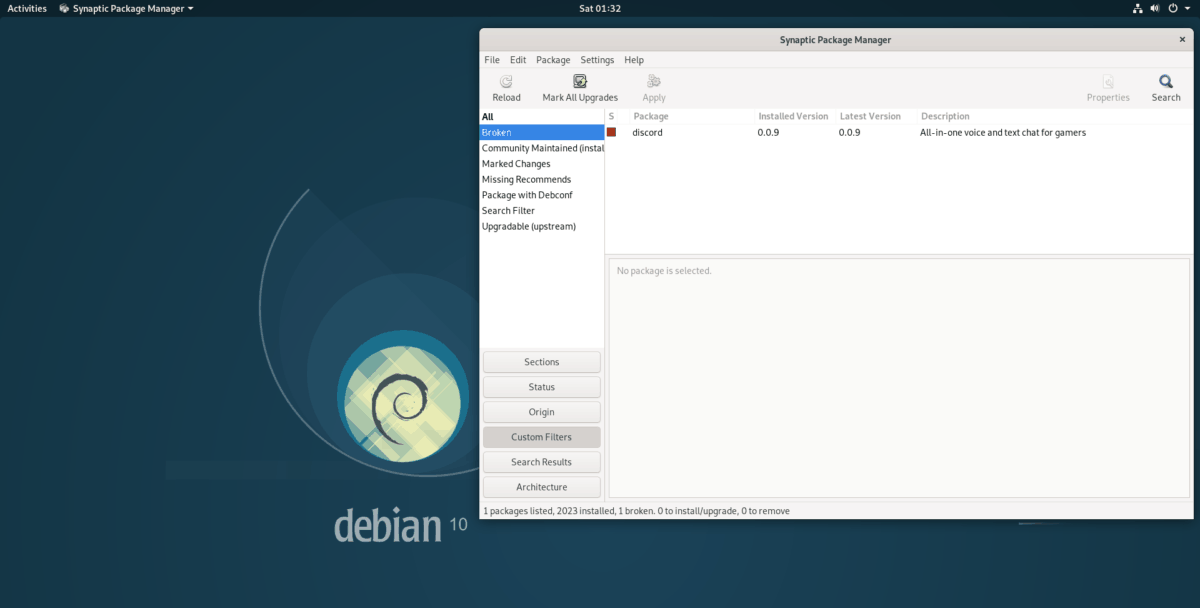
בחירת המסנן "שבור" ב- Synaptic תציג באופן אוטומטי את כל החבילות השבורות המותקנות כעת במחשב האישי שלך של Debian Linux.
תקן חבילות שבורות באמצעות Synaptic
להיפטר מחבילות שבורות בסינטפטמנהל החבילות, וודא שהאפליקציה פתוחה והחבילות ממוינות לפי שבורות, או שחיפשת את אלה שצריכים לתקן. לאחר מכן, אתר את כפתור "עריכה" בחלקו העליון של האפליקציה, ובחר אותו בעזרת העכבר כדי לחשוף את תוכנו.
בתוך התפריט "ערוך", מצא את "תיקון שבורכפתור חבילות ובחר אותו. ברגע שתבחר באפשרות זו, Synaptic תקצה אוטומטית תיקונים לכל החבילות השבורות, כגון הסרתן, התקנת קבצים חסרים וכו '. ואז, מצא את כפתור "החל" ולחץ עליו כדי להחיל את התיקונים.
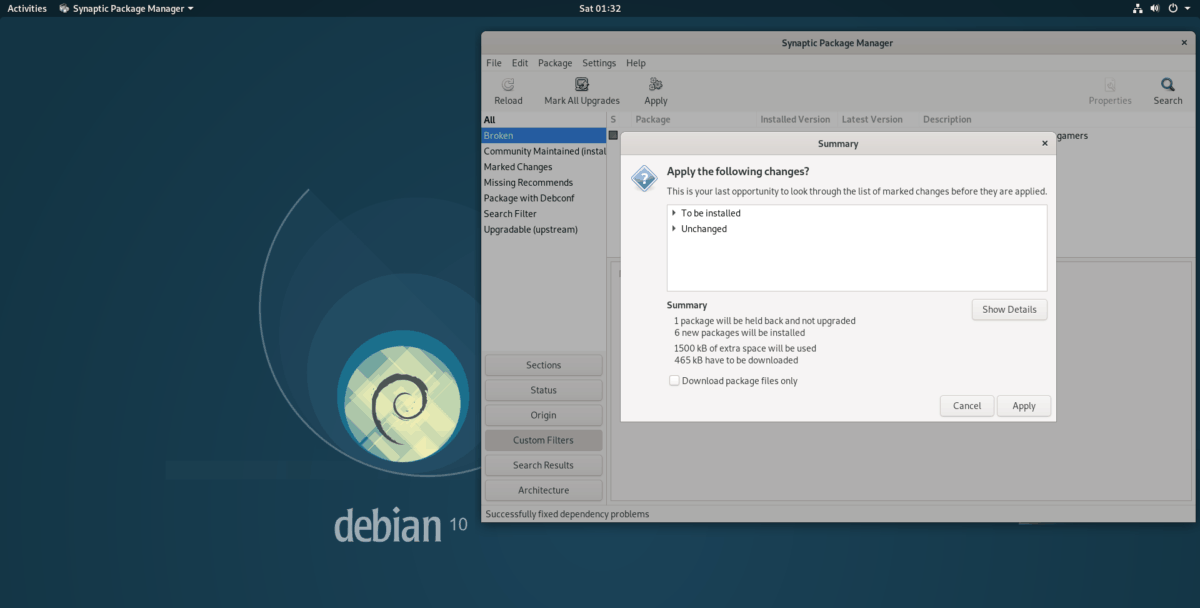
כאשר Synaptic מסיים לתקן את כל החבילות השבורות במחשב ה- Debian שלך, סגור את האפליקציה והכל צריך להיות במצב תקין!













הערות